此教程雖然是用photoshop制作金色文字效果,不過實際上主要步驟并不是在于字體的處理,而是應用一些耀眼璀璨的背景素材與星光元素與文字結合,這樣做出的效果完全超出我們的想象。
文字最終效果圖:

本教程使用如下素材作為背景

1.新建一文件,如圖一設置對話框中的參數,確定后得到新的空白文件。設置前景色為黑色,按alt+delete鍵前面景色填充背景圖層。

|||
2.選擇"橫排文字工具",設置前景色為#555800,設置恰當的字體與字號,在文件中輸入文字“espjc”,如圖二。

3.復制文字圖層“espjc”得到“espjc副本”。設置前景色為#412402,在填充前景色。使用方向鍵向下移動一下,得到如圖三效果。

4.打開“素材1”,使用"移動工具"將其拖至剛制作的文件中,并按如圖四的位置擺放,同時得到“圖層一”。

|||
5.使用"混合顏色帶"功能調整圖像的"不透明度"。雙擊"圖層一"縮覽圖,在彈出的圖層樣式運行參數設置,如圖五,得到如圖六效果。
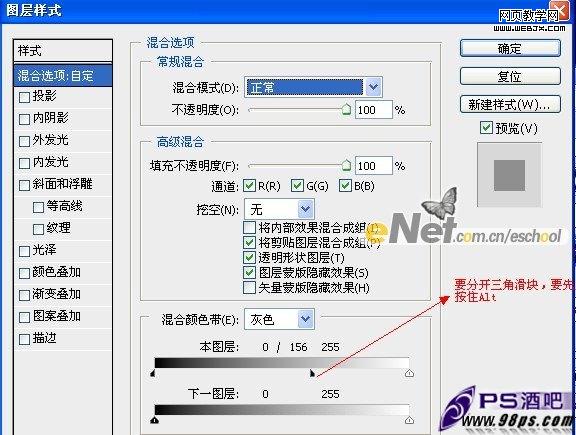

6.單擊"添加圖層蒙版"命令,給“圖層一”添加圖層蒙版,設置前景色為黑色,選擇"畫筆工具"在工具條上設置其不透明度和畫筆大小,在圖層蒙版上運行涂抹,以將文字上、下方多余的火光圖像隱藏,直至得到如圖七的效果,設置圖層一的混合模式為“濾色”,得到如圖八效果。


|||
7.下面進一步提高圖像亮度,單擊"創建新的填充或調整圖層"按鈕,在彈出的菜單中選擇"色相/飽和度"命令,在彈出的面板中設置,如圖九。按ctrl+alt+g鍵執行“創建剪貼蒙版”命令,得到如圖十效果。同時得到“色相/飽和度1”。
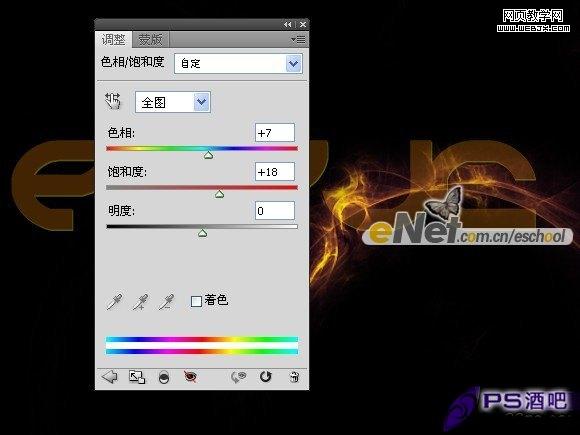

8.按照4-7步的操作,使用“圖層樣式”的"混合顏色帶"、圖層蒙版、混合模式以及調整圖層等功能,制作左側文字上面的火光圖像,得到如圖十一效果。

|||
9.下面我們制作文字兩側的光感效果。選擇文字“espjc”,單擊"添加圖層樣式",在彈出的菜單中選擇“內陰影”,在彈出如圖十二的對話框中設置參數,繼續在"圖層樣式"對話框中選擇"內發光"選項,在其對話框中設置參數,如圖十三,得到如圖十四的效果。



|||
10.接下來為“espjc”添加圖層蒙版,設置前景色為黑色,選擇"畫筆工具",設置恰當畫筆大小及不透明度,在圖層蒙版中運行涂抹,得到如圖十五效果。

11.重復第9步的操作,對參數稍微做些改動,給“espjc副本”運行同樣的操作,得到如圖16效果。

12.按照第10步給“espjc”添加圖層蒙版,使用"畫筆工具"運行涂抹,得到如圖十七效果。

|||
13.按alt鍵將文字圖層“espjc”拖至下方,得到“espjc副本2”,刪除其圖層蒙版及涂層樣式,設置前景色顏色為黑色,按alt+delete鍵填充前景色。單擊添加圖層樣式按鈕,在菜單中選擇"外發光"按如圖十八設置參數,得到如圖十九效果。


14.載入我提供的素材2畫筆,新建一圖層三,設置前景色為白色,在文字上面運行涂抹,得到如圖二十效果。

|||
15.載入素材3畫筆,新建圖層四,設置前景色為#e4e400,在文字上面運行涂抹,并添加"外發光"圖層樣式,得到如圖二十一效果。

16.用"橫排文字工具"加上動感模糊,制作出相片下方的網址落款,如圖二十二,得到最終效果如圖二十三。


新聞熱點
疑難解答